
Excel怎么求曲线各点斜率
1、打开excel,输入自己的数据,这里简单的5组数据为例
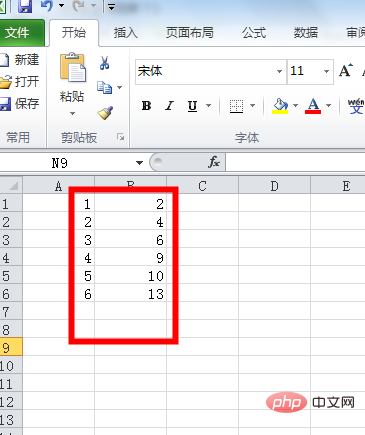
2、点击“插入”,找到“折线图”,选择第一项,折线图
推荐学习:excel基础教程
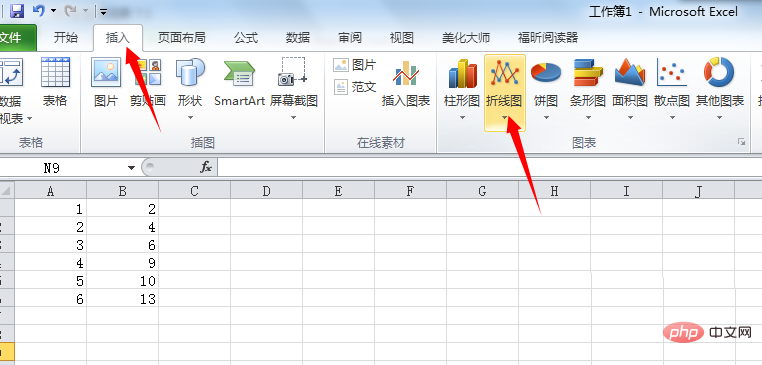
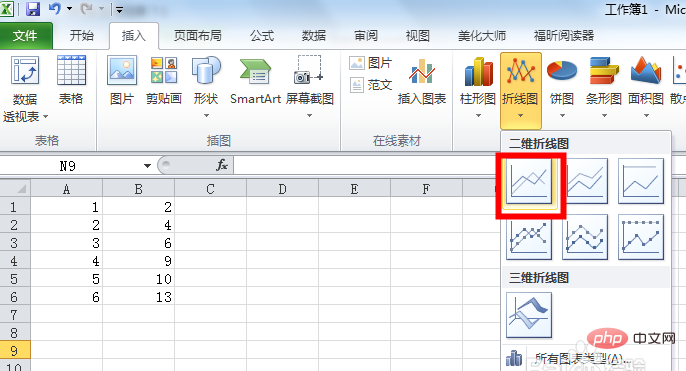
3、点击“选择数据”,点击添加
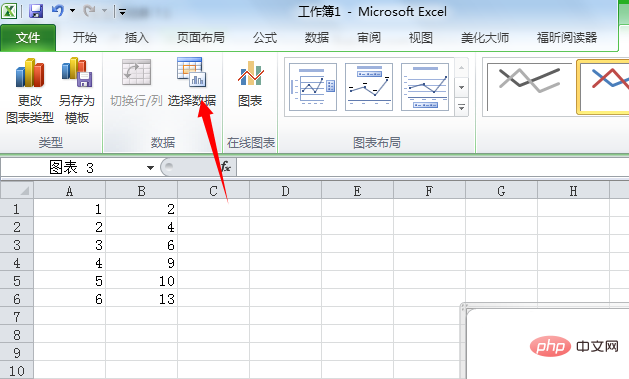
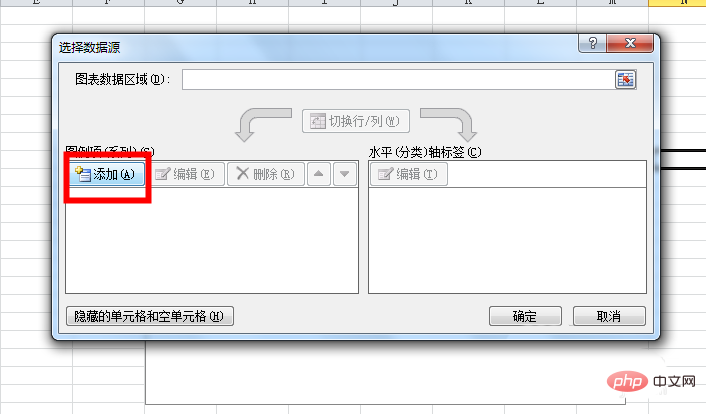
4、系列名称是X轴,也就是这里的A列,系列值是Y轴,也就是这里的B列
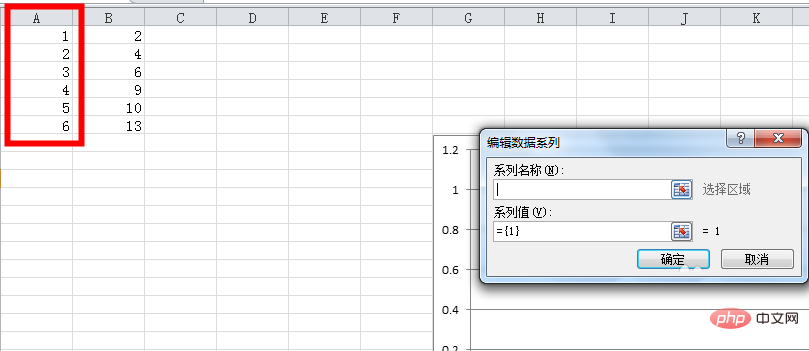
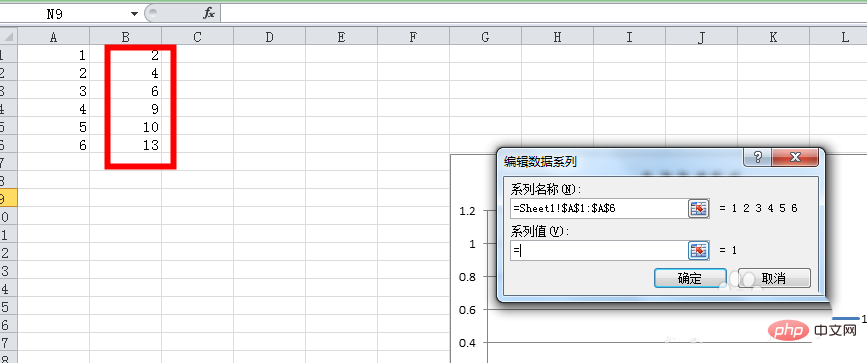
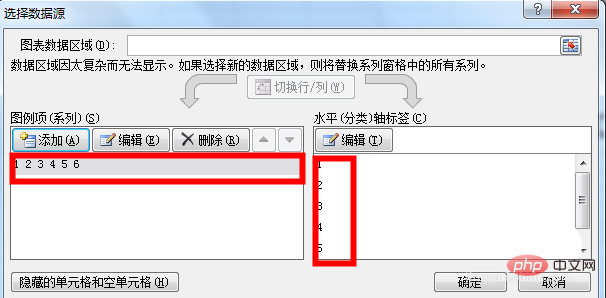
5、点击确定即可出现曲线图,右击曲线图,点击添加趋势线,在弹出的对话框中选择线性和显示公式,点击确定
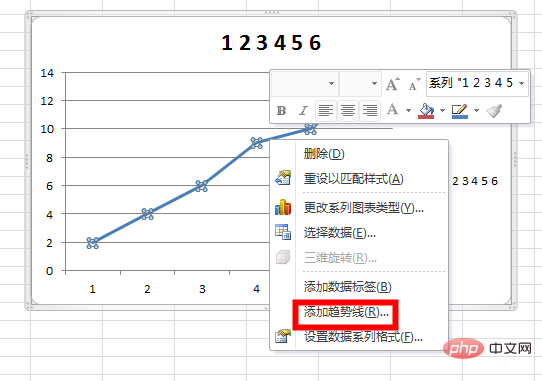
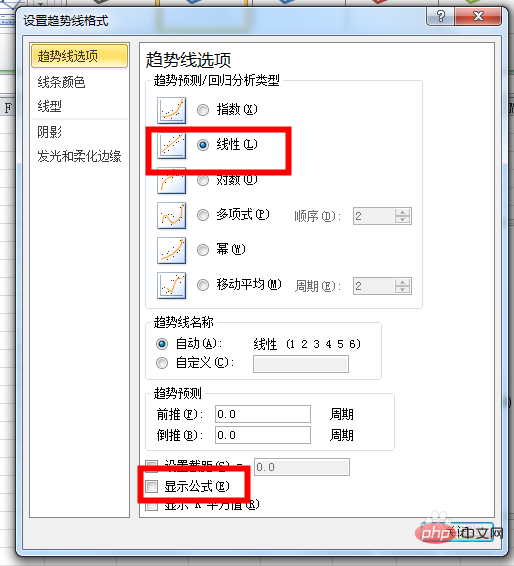
6、确定之后可以看到出现一条拟合曲线以及公式,则斜率为2.1714
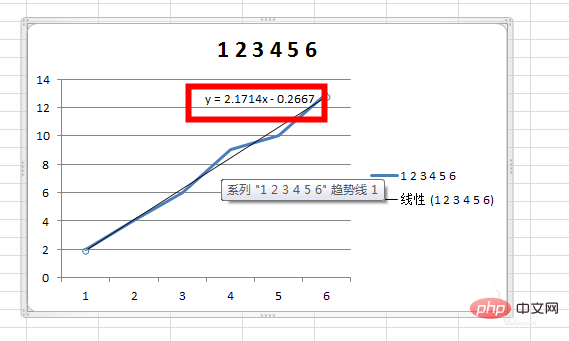
PHP中文网,大量excel教程和编程入门教程,欢迎学习。
Atas ialah kandungan terperinci Excel怎么求曲线各点斜率. Untuk maklumat lanjut, sila ikut artikel berkaitan lain di laman web China PHP!
 Bandingkan persamaan dan perbezaan antara dua lajur data dalam excel
Bandingkan persamaan dan perbezaan antara dua lajur data dalam excel
 Penandaan warna penapis pendua Excel
Penandaan warna penapis pendua Excel
 Bagaimana untuk menyalin jadual Excel untuk menjadikannya saiz yang sama dengan yang asal
Bagaimana untuk menyalin jadual Excel untuk menjadikannya saiz yang sama dengan yang asal
 Garis miring jadual Excel dibahagikan kepada dua
Garis miring jadual Excel dibahagikan kepada dua
 Pengepala pepenjuru Excel terbahagi kepada dua
Pengepala pepenjuru Excel terbahagi kepada dua
 Kaedah input rujukan mutlak
Kaedah input rujukan mutlak
 java export excel
java export excel
 Nilai input Excel adalah haram
Nilai input Excel adalah haram